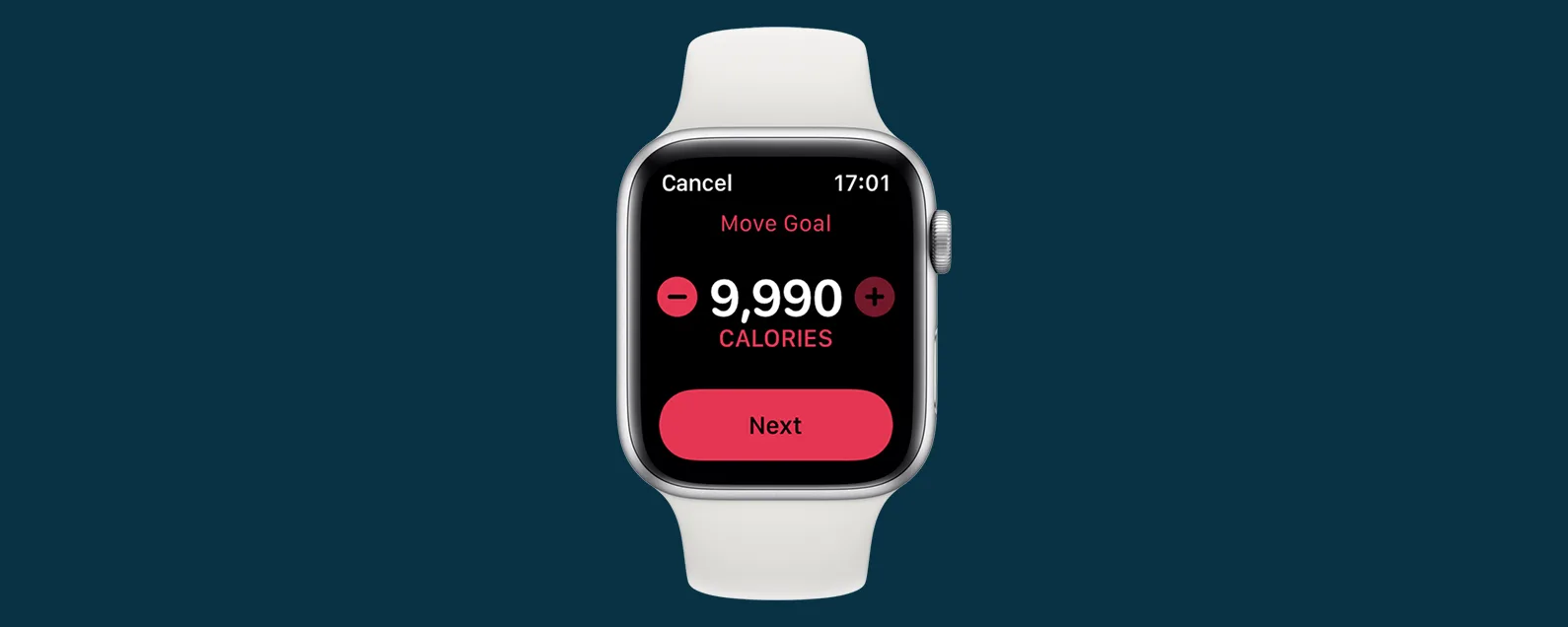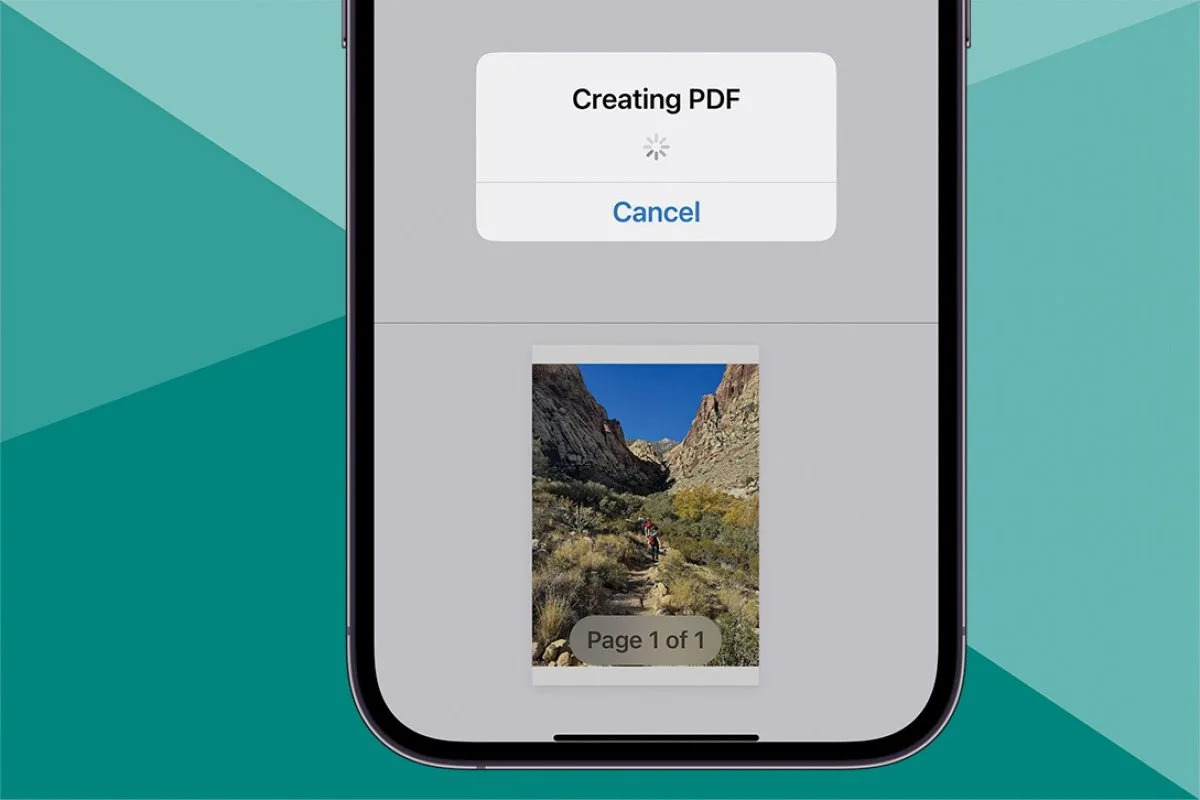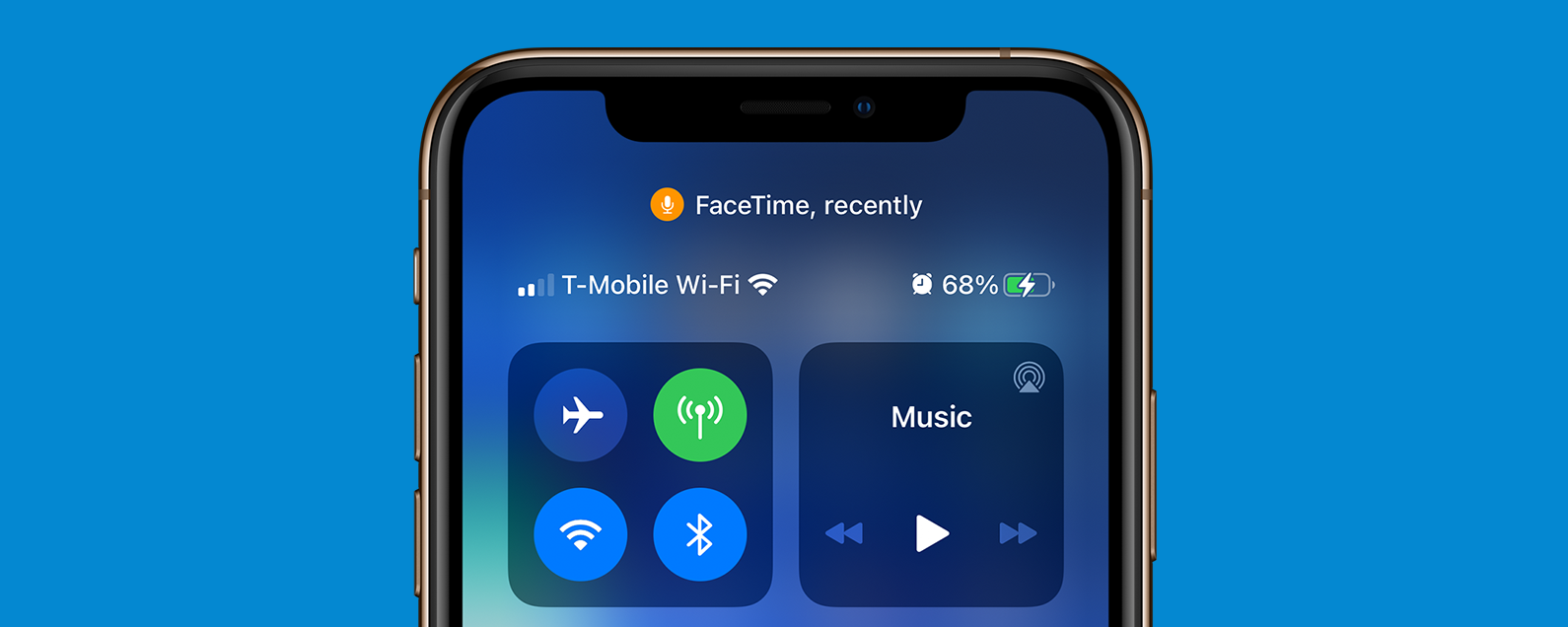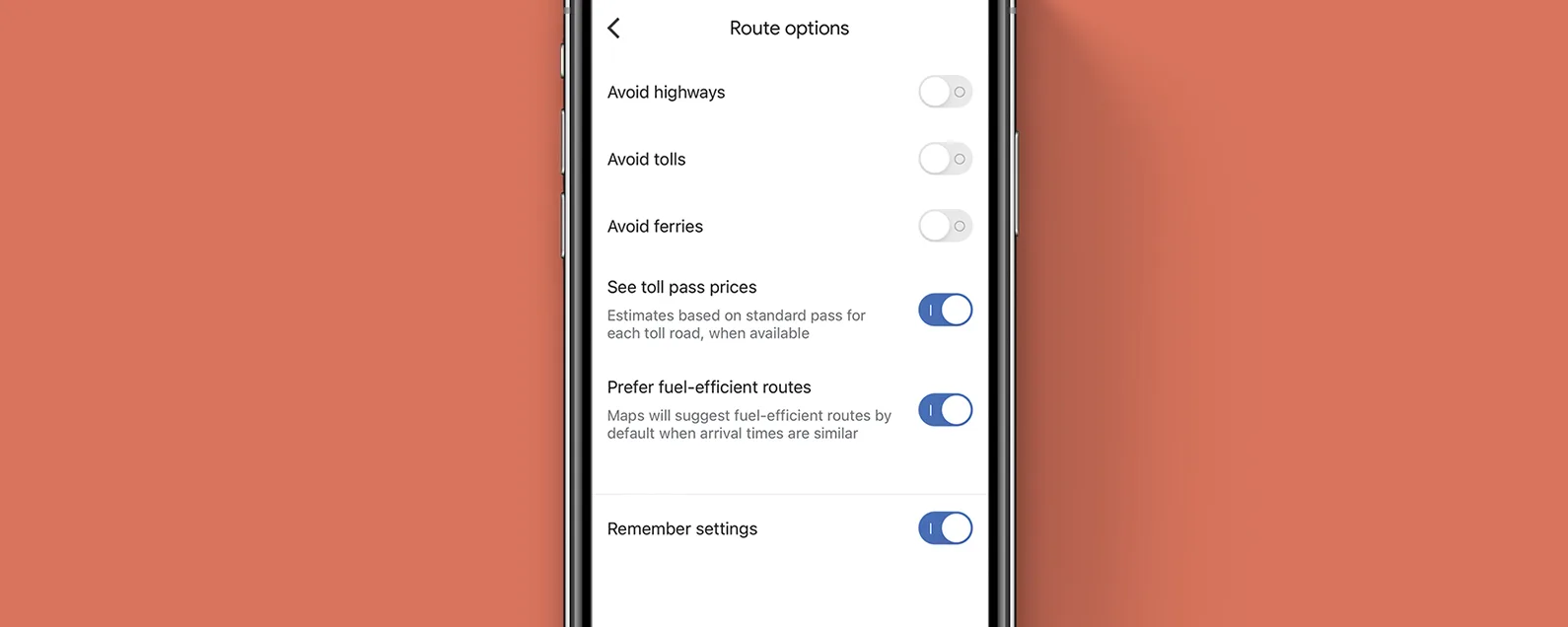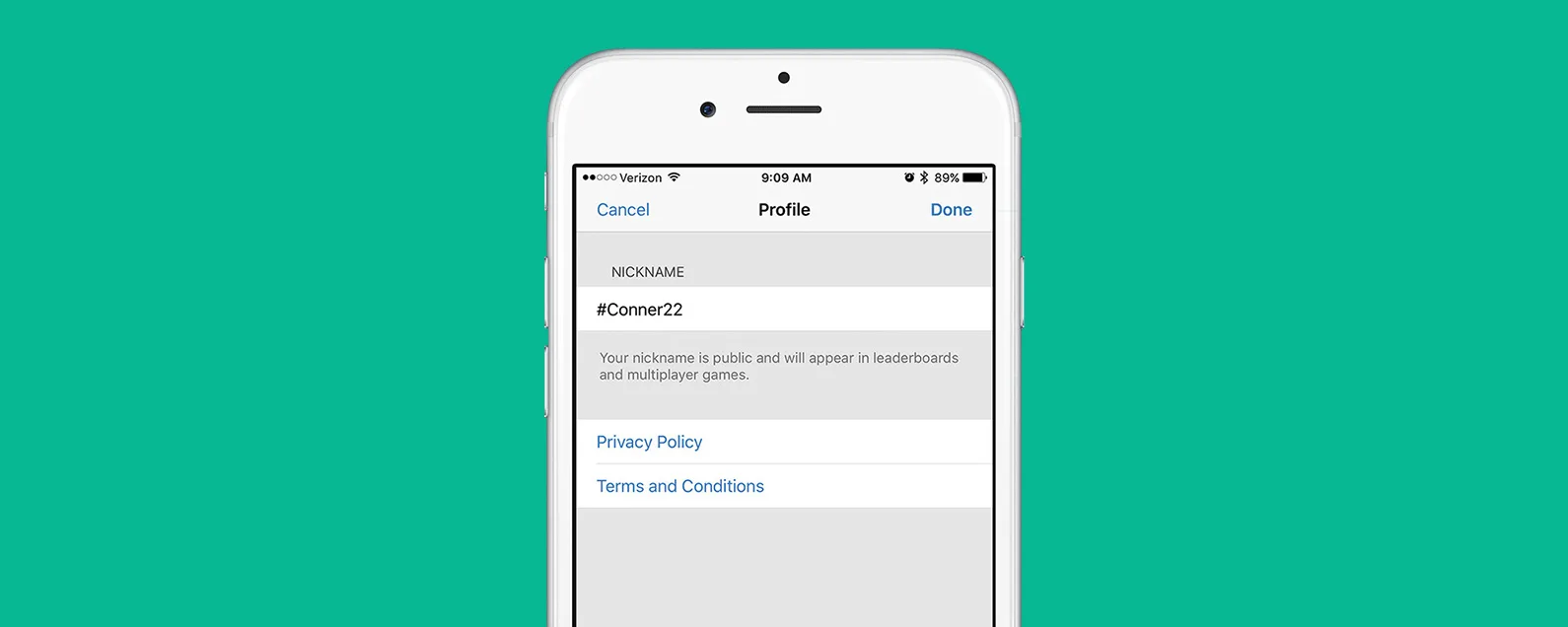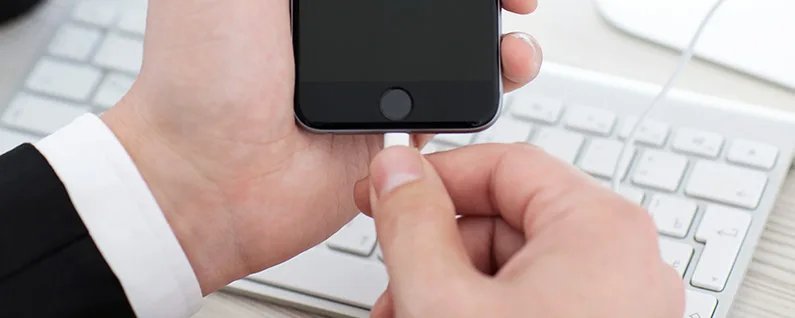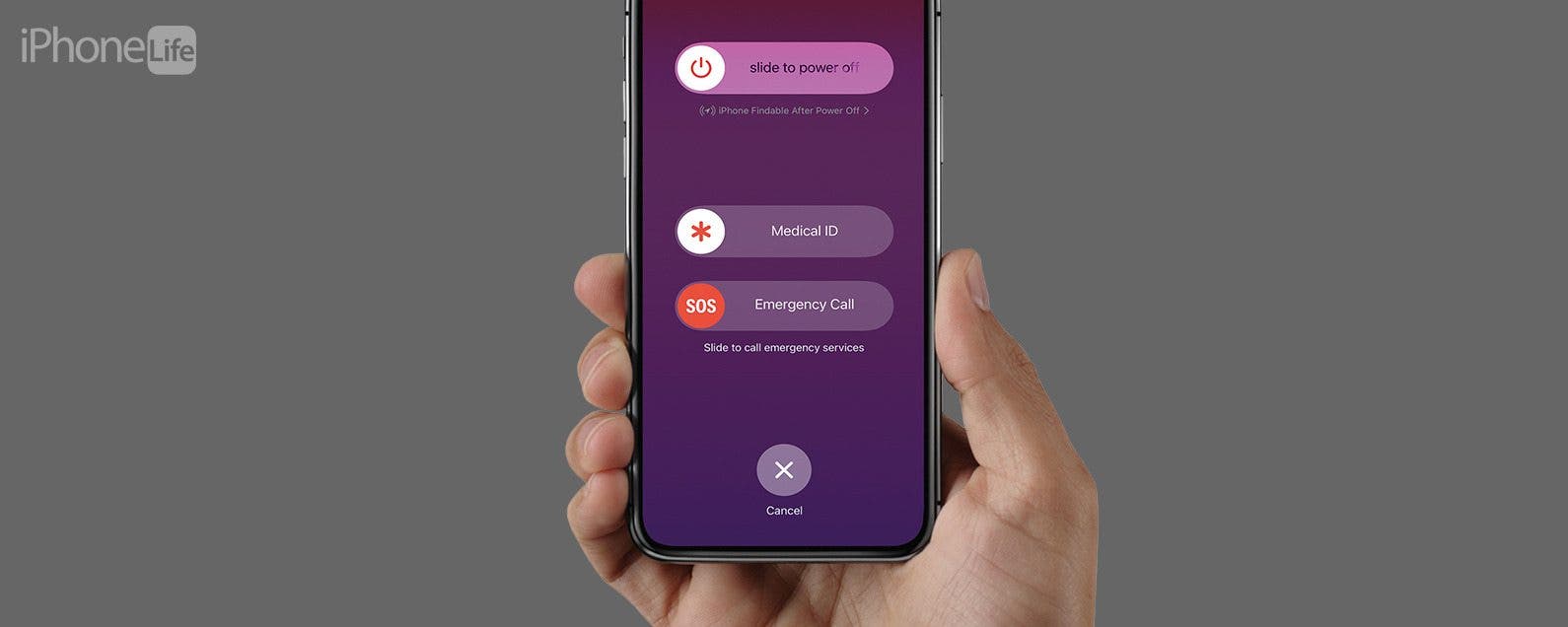
* 本文来自我们的每日提示时事通讯。报名。*
Apple 的紧急 SOS 功能使您无需解锁手机即可联系紧急服务。它还会将您的位置发送给您的紧急联系人。因此,如果您需要快速帮助,紧急 SOS 功能可以联系紧急服务部门并将您的位置发送给您的紧急联系人。听起来很有趣吗?设置方法如下!
为什么你会喜欢这个技巧
- 自动向紧急联系人发送您的位置 ping,以便您的亲人知道您在哪里。
- 如果您遇到麻烦,您将始终能够联系紧急服务部门并联系您的紧急联系人,让您更加安心。
- 如果您居住在兼容的国家/地区,即使没有 Wi-Fi 或蜂窝网络连接,也可以使用 iPhone 14 上的卫星紧急求救来联系帮助。
如何设置 iPhone 紧急求救
如果您喜欢只需滑动一下即可联系紧急联系人和 911 服务的想法,以下是如何以两种不同的方式设置该功能,具体取决于您最容易做的事情以及您认为最简单的事情记住。如果您喜欢此类有关使用 iPhone 的提示,请务必注册我们的免费服务每日提示!

发现 iPhone 的隐藏功能
获取每日提示(带有屏幕截图和清晰的说明),以便您每天只需一分钟即可掌握您的 iPhone。
即使您没有蜂窝网络或 Wi-Fi 连接,通过卫星进行的紧急求救也可以让您联系紧急服务。此功能仅适用于 iPhone 14 及更高版本。您可以在我们的文章中阅读更多相关信息如何在 iPhone 14 上通过卫星使用紧急求救。
警告:请按照以下步骤操作,以避免意外呼叫紧急服务。虚假 911 紧急呼叫属于犯罪行为,因此切勿拨打恶作剧电话,即使您的目的是测试 SOS 功能。
呼叫紧急 SOS 并保留
启用紧急 SOS 的第一种方法是同时按住侧面按钮和音量按钮拨打电话。设置此功能后,同时按住按钮将触发紧急联系页面,您可以在其中滑动以拨打紧急求救电话。
- 前往设置。

- 轻敲紧急求救。

- 切换呼叫保持到。启用后它将呈绿色。

现在,每当您需要拨打紧急电话时,您都可以按住音量按钮和侧面按钮。紧急呼叫屏幕出现后,您仍然需要滑动才能拨打紧急电话。
按五次拨打紧急求救电话
启用紧急 SOS 的第二种方法是连续按侧面按钮五次。此选项稍微极端一些,因为它会自动触发呼叫,给您八秒的时间来取消紧急呼叫。这意味着,如果您连续点击侧面按钮五次,您只需等待几秒钟即可完成紧急呼叫。如果您确实遇到紧急情况,这可能是一个稍微方便一些的选择。按五次即可启用呼叫:
- 前往设置。

- 轻敲紧急求救。

- 切换按 5 次通话在。启用后它将呈绿色。

启用紧急 SOS 后,对于此功能的第二部分,您需要设置紧急联系人,以便在您遇到紧急情况时可以通知他们。您可以通过向下滚动“紧急 SOS”设置并点击“健康”中的“编辑紧急联系人”来完成此操作。这就是全部!紧急求救不再需要蜂窝信号,并允许 iPhone 14 用户使用卫星寻求帮助。